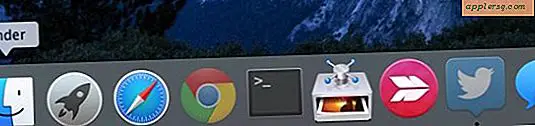विशिष्ट क्रोम ऑटोफिल सुझावों को कैसे हटाएं
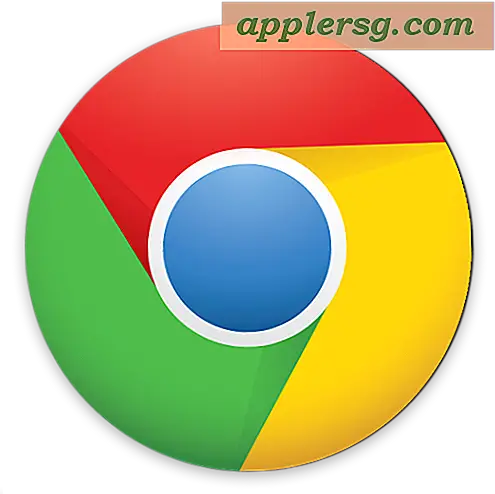
यदि क्रोम वेब ब्राउज़र का उपयोग करते हैं, तो यह संभवतः आपको विभिन्न रूपों और टेक्स्ट एंट्री पॉइंट्स के लिए चीजों की सिफारिश करने वाले क्रोम ऑटोफिल सुझाव मिलेगा। कभी-कभी उन ऑटोफिल सुझाव सटीक हो सकते हैं, लेकिन कभी-कभी वे विचित्र रूप से अप्रासंगिक, अनुपयोगी या पुरानी हो सकते हैं। प्रायः इन अप्रासंगिक क्रोम सुझाव विभिन्न वेबसाइटों पर खोज बॉक्स या टेक्स्ट एंट्री फॉर्म में ऑटोफिल से दिखाई देते हैं, और वे यादृच्छिक शब्दों, पुरानी खोज शब्दों और वाक्यांशों के साथ पॉप्युलेट करने का प्रयास कर सकते हैं जो उपयोगी से कम हैं या वर्तमान साइट से प्रासंगिक नहीं हैं ।
सौभाग्य से इस प्रकार के टेक्स्ट एंट्री बॉक्स, सर्च फॉर्म और विभिन्न वेबसाइट मेनू से विशिष्ट क्रोम ऑटोफिल सुझावों को हटाने का एक तरीका है। चूंकि क्रोम लगभग सभी मुख्यधारा के कंप्यूटिंग प्लेटफ़ॉर्म पर उपलब्ध है, इसलिए आप मैकोज़, विंडोज़, लिनक्स और Chromebook सहित लगभग किसी भी ओएस में विशिष्ट क्रोम ऑटोफिल सुझावों को हटाने के लिए इस चाल का उपयोग कर सकते हैं।
विशिष्ट क्रोम ऑटोफिल सुझावों को कैसे निकालें
- संबंधित वेबसाइट खोलें जिसमें एक फॉर्म एंट्री है जहां ऑटोफिल सुझाव दिखाई देते हैं
- टाइपिंग शुरू करें ताकि सुझाव क्रोम में एक विकल्प के रूप में दिखाई दे
- कीबोर्ड तीरों का उपयोग करके, उस आइटम को सुझाव सूची पर नेविगेट करें जिसे आप क्रोम ऑटोफिल सुझावों से निकालना चाहते हैं
- सुझाव को हाइलाइट किए गए, क्रोम सुझाव को हटाने के लिए उचित कीस्ट्रोक अनुक्रम का उपयोग करें:
- मैक: Shift + FN + हटाएं
- विंडोज़: शिफ्ट + हटाएं
- Chromebook / क्रोम ओएस: Alt + Shift + Delete
- वांछित अगर हटाने के लिए अन्य सुझावों के साथ दोहराएं

स्क्रीनशॉट उदाहरण में, एक वेबसाइट खोज बॉक्स विभिन्न ऑटोफिल सुझावों की एक सरणी के साथ पॉप्युलेट कर रहा है, इनमें से कोई भी वेबसाइट या उस साइट के विषयों के लिए बेहद प्रासंगिक नहीं है, लेकिन कुछ वेबसाइटों पर वेब खोजों से मिश्रित कीवर्ड शामिल होने लगता है दूर के अतीत में।
अन्य क्रोम ऑटोफिल सुझाव और डेटा को कैसे संपादित और संशोधित करें
अलग-अलग, आप क्रोम सेटिंग्स में सामान्य क्रोम ऑटोफिल विवरण भी संपादित और संशोधित कर सकते हैं। ऐसा करने के लिए, निम्न यूआरएल को क्रोम यूआरएल बार में रखें और हिट रिटर्न:
chrome://settings/autofill
सामान्य क्रोम ऑटोफिल सेटिंग्स पृष्ठ में आप सभी ऑटोफिल सुझावों को साफ़ कर सकते हैं और अपनी आवश्यकताओं के अनुरूप बेहतर कुछ पैरामीटर टॉगल कर सकते हैं।
यह स्पष्ट रूप से क्रोम की तरफ तैयार है, लेकिन यदि आप सफारी के साथ मैक उपयोगकर्ता हैं तो आप मैक ओएस में सफारी ऑटोफिल डेटा को भी संपादित और संशोधित कर सकते हैं।
यदि आपको लगता है कि क्रोम बहुत सारे डेटा पर हो रहा है जो अब आपके विशेष वेब उपयोग से प्रासंगिक नहीं है, तो आप वेब ब्राउजर से ऑटोफिल डेटा समेत सभी क्रोम कैश, इतिहास और वेब डेटा को भी बाहर निकाल सकते हैं और साफ़ कर सकते हैं।
क्या आप अपने वेब ब्राउज़र से अवांछित या अप्रासंगिक ऑटोफिल डेटा को साफ़ करने के लिए किसी अन्य उपयोगी टिप्स या चाल के बारे में जानते हैं? नीचे दी गई टिप्पणियों में हमारे साथ साझा करें!